3.1 Word的基本操作及文档的录入与编辑 教案.doc
WORD基本操作(教案)

WORD基本操作(教案)第一章:WORD概述1.1 WORD简介让学生了解WORD的基本功能和用途。
让学生熟悉WORD的界面和操作方式。
1.2 WORD的启动与退出演示如何启动WORD应用程序。
演示如何退出WORD应用程序。
1.3 WORD的基本操作演示如何创建新文档。
演示如何打开已有文档。
演示如何保存文档。
演示如何复制和粘贴文本。
演示如何撤销和重复操作。
第二章:文本编辑2.1 文本输入与编辑演示如何在WORD中输入文本。
演示如何编辑文本,如复制、粘贴、删除等。
2.2 文本格式设置演示如何设置字体、字号、颜色等。
演示如何对文本进行加粗、斜体、下划线等格式设置。
2.3 文本段落设置演示如何设置段落对齐方式、缩进、行间距等。
演示如何插入制表位和项目符号。
第三章:文档排版3.1 页面设置演示如何设置页面大小、边距、页眉页脚等。
3.2 插入分页符和分节符演示如何插入分页符和分节符,以及它们的作用。
3.3 表格和图表演示如何插入、编辑表格和图表。
演示如何设置表格和图表的格式。
第四章:样式和模板4.1 样式应用演示如何应用内置样式和自定义样式。
演示如何修改样式。
4.2 模板使用演示如何使用和创建模板。
演示如何将模板应用到文档中。
第五章:实用工具5.1 查找和替换演示如何使用查找和替换功能。
演示如何使用高级查找和替换选项。
5.2 拼写和语法检查演示如何使用拼写和语法检查功能。
演示如何修改错误的拼写和语法。
5.3 编号和目录演示如何插入编号和目录。
演示如何更新目录。
第六章:图片和图形6.1 插入图片和图形演示如何插入本地图片和图形。
演示如何插入剪贴画。
演示如何调整图片和图形的尺寸。
6.2 图片和图形的格式设置演示如何设置图片和图形的样式、颜色、线条等。
演示如何应用图片和图形的特殊效果。
第七章:超和目录7.1 创建超演示如何创建超到其他文档或网页。
演示如何创建书签超。
7.2 插入目录演示如何插入目录。
演示如何更新目录。
《文档处理基本操作》教案

《文档处理基本操作》教案一、教学目标:1. 让学生掌握Word的基本操作,如创建、保存、打开和关闭文档。
2. 让学生学会使用Word的编辑功能,如复制、剪切、粘贴和撤销。
3. 让学生了解Word的字体设置,如字体、字号、颜色和加粗。
4. 让学生学会使用Word的段落设置,如段落缩进、行间距和段间距。
二、教学内容:1. Word的基本操作:创建、保存、打开和关闭文档。
2. Word的编辑功能:复制、剪切、粘贴和撤销。
3. Word的字体设置:字体、字号、颜色和加粗。
4. Word的段落设置:段落缩进、行间距和段间距。
三、教学重点与难点:1. 教学重点:Word的基本操作、编辑功能、字体设置和段落设置。
2. 教学难点:字体设置和段落设置的具体操作。
四、教学方法:1. 讲授法:讲解Word的基本操作、编辑功能、字体设置和段落设置。
2. 演示法:演示如何进行字体设置和段落设置。
3. 实践法:让学生亲自动手操作,巩固所学知识。
五、教学过程:1. 导入:介绍Word的基本功能和用途。
2. 讲解:讲解Word的基本操作、编辑功能、字体设置和段落设置。
3. 演示:演示如何进行字体设置和段落设置。
4. 实践:让学生亲自动手操作,进行字体设置和段落设置。
5. 总结:回顾本节课所学内容,解答学生疑问。
6. 作业:布置相关练习题,巩固所学知识。
六、教学评估:1. 课堂问答:通过提问的方式检查学生对Word基本操作的理解和掌握程度。
2. 实操练习:观察学生在实际操作中的表现,评估他们对字体设置和段落设置的掌握情况。
3. 作业完成情况:评估学生完成作业的质量,检查他们对所学知识的应用能力。
七、教学反思:1. 课堂互动:反思教学过程中与学生的互动是否充分,学生参与度如何。
2. 教学方法:考虑是否需要调整教学方法,以更好地适应学生的学习需求。
3. 教学内容:评估教学内容是否适合学生的实际水平,是否需要进行调整。
八、课后作业:1. 练习题:设计一些关于Word基本操作的练习题,让学生巩固所学知识。
word全套教案

word全套教案教案一:基础操作教学目标:1. 了解Microsoft Word的基本功能和界面布局。
2. 掌握文本输入、编辑和格式设置的方法。
3. 熟悉Word中常用的快捷键和操作技巧。
教学内容:1. Word的介绍和界面布局a. Word是什么,可以用来做什么b. 主界面的各个组成部分介绍:菜单栏、工具栏、文档区域、状态栏等2. 文本输入和编辑a. 创建新文档和打开已有文档b. 文本输入和删除c. 文本选择和复制/剪切/粘贴d. 拼写检查和自动更正功能3. 格式设置a. 字体、字号和字形设置b. 文本对齐和缩进c. 行间距和段落间距设置d. 列表和编号设置e. 标题样式和段落样式设置4. 快捷键和操作技巧a. 常用快捷键介绍和实践b. 文本替换和查找功能c. 撤销和重做操作d. 多窗口操作和分屏显示教学步骤:1. 引入教学内容,介绍Word的作用和使用场景。
2. 分步骤介绍Word的界面布局和各个功能区域的作用。
3. 示范文本输入和编辑的方法,并要求学生跟随操作。
4. 演示格式设置的过程,并让学生尝试自己调整文本的格式。
5. 教授常用快捷键和操作技巧,帮助学生提高工作效率。
6. 综合练习,以小组形式完成一份简单的文档,包含文本输入、编辑和格式设置等内容。
7. 总结教学内容,强调Word的重要性和实用性。
教学资源:1. 计算机和投影仪2. Word软件3. 练习文档和教学演示文档教学评估:1. 学生完成的练习文档2. 学生对于基础操作的掌握程度3. 学生对于快捷键和操作技巧的应用情况教案二:高级功能教学目标:1. 学习Word中的高级布局和排版功能。
2. 掌握表格、图像和图表的插入和编辑方法。
3. 熟练运用页眉页脚、参考文献和目录等高级功能。
教学内容:1. 页面布局和排版a. 页面设置和页面边距调整b. 页眉和页脚的插入和编辑c. 分栏和分节设置d. 首行缩进和分散对齐等高级文本对齐方式2. 表格的插入和编辑a. 创建表格和调整表格大小b. 单元格合并和拆分c. 表格样式和边框设置d. 公式和函数在表格中的应用3. 图像和图表的插入和编辑a. 插入图片和调整图片大小b. 设置图片文字环绕方式和对齐方式c. 插入图表和编辑图表数据4. 参考文献和目录功能a. 引用和生成参考文献列表b. 创建目录和标题样式设置c. 制作索引和生成交叉引用教学步骤:1. 复习基础操作的内容,强调文档的格式要求和排版要求。
WORD基本操作(教案)
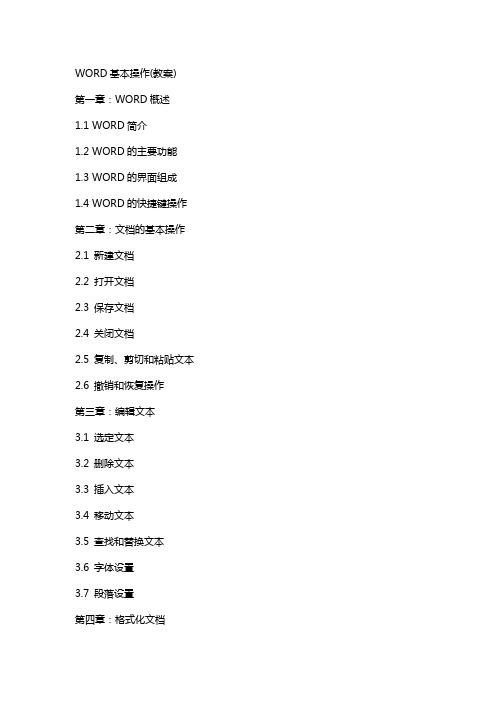
WORD基本操作(教案)第一章:WORD概述1.1 WORD简介1.2 WORD的主要功能1.3 WORD的界面组成1.4 WORD的快捷键操作第二章:文档的基本操作2.1 新建文档2.2 打开文档2.3 保存文档2.4 关闭文档2.5 复制、剪切和粘贴文本2.6 撤销和恢复操作第三章:编辑文本3.1 选定文本3.2 删除文本3.3 插入文本3.4 移动文本3.5 查找和替换文本3.6 字体设置3.7 段落设置第四章:格式化文档4.1 设置字体格式4.2 设置段落格式4.3 设置边框和底纹4.4 设置页面布局4.5 插入分页符、分节符4.6 插入页码、日期和时间第五章:插入对象和图表5.1 插入图片5.2 插入形状5.3 插入图表5.4 插入数学公式5.5 插入符号和特殊字符5.6 插入超第六章:文档排版与打印6.1 使用样式进行排版6.2 创建和应用目录6.3 编号和项目符号的使用6.4 页面颜色和底纹的应用6.5 打印文档的设置与预览第七章:审阅与共享文档7.1 拼写和语法检查7.3 注释与批注的使用7.4 跟踪更改与合并文档7.5 WORD文档的共享与协作第八章:表格与列表8.1 创建和编辑表格8.2 表格样式与布局8.3 创建与使用列表8.4 自定义列表样式8.5 表格与列表的综合应用第九章:邮件合并与数据处理9.1 邮件合并的概念与用途9.2 创建数据源与模板9.3 邮件合并操作步骤9.4 数据处理与分析9.5 使用公式与函数第十章:高级技巧与实用工具10.1 创建10.2 使用宏与VBA编程10.3 WORD的开发者工具10.4 实用工具与插件的使用10.5 WORD的高级设置与优化重点和难点解析一、WORD概述补充和说明:详细介绍WORD的主要功能,如文本编辑、格式设置、插入对象等;解释WORD的界面组成,包括菜单栏、工具栏、状态栏等;讲解常用的WORD快捷键操作,提高操作效率。
二、文档的基本操作补充和说明:演示如何新建文档以及选择不同的文档格式;详细讲解如何打开已存在的文档以及常用的打开方式;介绍保存文档的常用方法以及自动保存功能;解释关闭文档的多种方式以及关闭前确认保存的步骤。
WORD基本操作(教案)
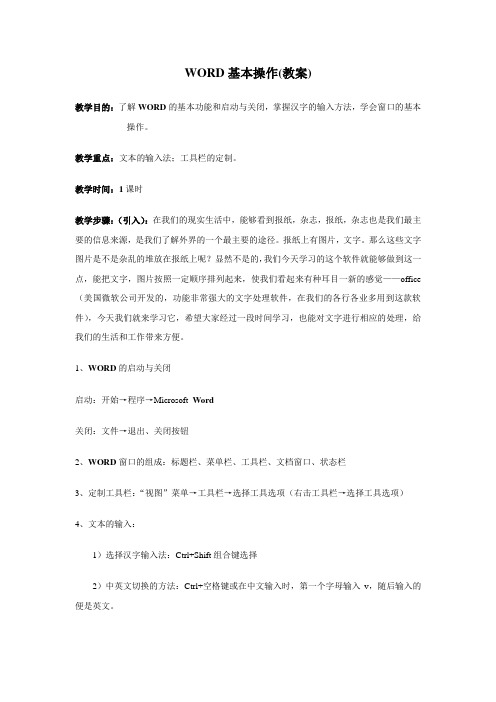
WORD基本操作(教案)教学目的:了解WORD的基本功能和启动与关闭,掌握汉字的输入方法,学会窗口的基本操作。
教学重点:文本的输入法;工具栏的定制。
教学时间:1课时教学步骤:(引入):在我们的现实生活中,能够看到报纸,杂志,报纸,杂志也是我们最主要的信息来源,是我们了解外界的一个最主要的途径。
报纸上有图片,文字。
那么这些文字图片是不是杂乱的堆放在报纸上呢?显然不是的,我们今天学习的这个软件就能够做到这一点,能把文字,图片按照一定顺序排列起来,使我们看起来有种耳目一新的感觉——office (美国微软公司开发的,功能非常强大的文字处理软件,在我们的各行各业多用到这款软件),今天我们就来学习它,希望大家经过一段时间学习,也能对文字进行相应的处理,给我们的生活和工作带来方便。
1、WORD的启动与关闭启动:开始→程序→Microsoft Word关闭:文件→退出、关闭按钮2、WORD窗口的组成:标题栏、菜单栏、工具栏、文档窗口、状态栏3、定制工具栏:“视图”菜单→工具栏→选择工具选项(右击工具栏→选择工具选项)4、文本的输入:1)选择汉字输入法:Ctrl+Shift组合键选择2)中英文切换的方法:Ctrl+空格键或在中文输入时,第一个字母输入v,随后输入的便是英文。
3)文本的输入:(智能ABC输入法)1.输入大写的一、二……一○等:io+ 数字。
2.shift+F3 快速改变英文的大小写。
3.ctrl+shift+〈/〉快速改变文本的大小。
4.快速输入英文:在智能ABC输入法时,在前面加字母“v”,在后面输入英文。
5.工具/自动更正选项:输入固定的词组或者名称。
6.剪贴/复制。
6.特殊符号输入有两种方法:(1)插入/特殊符号(2)软键盘:(打开软键盘的方法:右键点击小键盘选择符号;关闭软键盘的方法:单击软键盘图标)。
功能强大,可以输入各种各样的符号。
4)标点符号的输入:中西文标点选择:, . 和,。
常用标点符号的输入:顿号、—\ 书名号《》—< >特殊标点符号的输入:右击输入法状态栏右边的软键盘图标→选择标点符号。
信息技术《Word文档编辑》教案

信息技术《Word文档编辑》教案第一章:Word文档的基本操作1.1 启动和退出Word1.2 熟悉Word界面1.3 新建文档1.4 保存文档1.5 打开文档第二章:输入和编辑文本2.1 输入文本2.2 选取文本2.3 复制、剪切和粘贴文本2.4 删除文本2.5 查找和替换文本第三章:格式化文档3.1 设置字体格式3.2 设置段落格式3.3 设置边框和底纹3.4 设置页面布局3.5 使用格式刷第四章:插入对象和图片4.1 插入文本框4.2 插入形状4.4 插入图片4.5 插入艺术字第五章:文档排版和打印5.1 设置页眉和页脚5.2 设置页码5.3 插入分页符5.4 插入书签5.5 打印文档第六章:使用表格和列表6.1 插入表格6.2 调整表格大小6.3 表格样式设置6.4 插入列表6.5 自定义列表样式第七章:页面布局和分区7.1 使用分节符7.2 设置不同的页面方向7.3 设置页面颜色和边框7.4 使用水印7.5 调整页边距第八章:目录和引用8.2 更新目录8.3 插入脚注和尾注8.4 插入引用和参考文献8.5 使用书签第九章:邮件合并和宏9.1 创建邮件合并数据源9.2 创建合并文档9.3 合并邮件9.4 创建宏9.5 运行宏第十章:文档审阅和共享10.1 设置跟踪更改10.2 审阅文档10.3 比较文档10.4 保护文档10.5 共享文档第十一章:创建和编辑图表11.1 插入图表向导11.2 创建柱状图、折线图和饼图11.3 编辑图表数据11.4 调整图表样式和颜色11.5 设置图表格式第十二章:使用引用和脚注12.1 插入脚注和尾注12.2 插入引述和参考文献12.3 管理引述和参考文献列表12.4 使用目录管理文档结构12.5 调整引用和脚注的格式第十三章:保护文档和权限13.1 设置文档密码13.2 限制编辑和格式化13.3 使用信息权限管理13.4 保护13.5 检查文档的兼容性第十四章:文档创建和管理技巧14.1 使用快速访问工具栏和功能区14.2 自定义菜单和快捷键14.3 使用文档部件和主控文档14.4 使用“保存并发送”功能14.5 利用“审阅”选项卡进行协作第十五章:高级排版和打印技巧15.1 使用分栏和分节符15.2 创建复杂的表格和交叉表15.3 应用条件格式和数据验证15.4 设计定制报告和信函15.5 管理文档的打印设置和预览重点和难点解析本文档详细介绍了Word文档编辑的基础知识和高级技巧,共分为十五个章节。
2024版word基本操作全套教案完整版
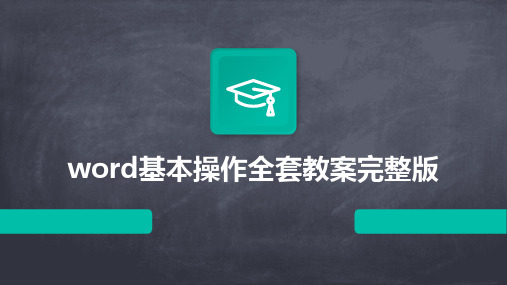
01初步认识ChapterWord软件简介软件版本。
标题栏显示当前文档的状态信息,如页数、状态栏包含文件、编辑、视图、插入、格式、工具、表格、窗口和帮助等菜单项,用于执行各种命令。
菜单栏工具栏用于输入、编辑和排版文档内容。
文档编辑区0201030405Word 界面及功能区域新建文档保存文档打开文档030201新建、保存和打开文档02文本输入与编辑Chapter01020304打开Word 文档输入文本新建文档保存文档输入文本内容剪切文本选定文本后,选择“编辑”菜单中的“剪切”命令或使用快捷键Ctrl+X 将文本剪切到剪贴板中,同时删除原文档中的选定内容。
选定文本使用鼠标或键盘上的方向键选定需要操作的文本内容。
复制文本选定文本后,选择“编辑”菜单中的“复制”命令或使用快捷键Ctrl+C 将文本复制到剪贴板中。
粘贴文本将光标定位到需要插入文本的位置,选择“编辑”菜单中的“粘贴”命令或使用快捷键Ctrl+V 将剪贴板中的文本粘贴到文档中。
选定、复制、粘贴和剪切操作恢复操作在撤销操作后,如果需要恢复被撤销的操作,可以选择“编辑”菜单中的“恢复”命令或使用快捷键Ctrl+Y 恢复上一步被撤销的操作。
撤销操作在执行某项操作后,如果发现错误或需要回到上一步操作,可以选择“编辑”菜单中的“撤销”命令或使用快捷键Ctrl+Z 撤销上一步操作。
重复操作如果需要重复执行某项操作,可以选择“编辑”菜单中的“重复”命令或使用快捷键Ctrl+Shift+Z重复上一步执行的操作。
撤销、恢复和重复操作03格式设置与排版技巧Chapter字符格式设置(字体、字号等)字体选择字号设置字体效果字符间距01020304根据文档需求选择合适的对齐方式,如左对齐、右对齐、居中对齐等。
对齐方式通过调整行间距来改善文档的阅读体验,一般正文常用1.5倍或2倍行距。
行间距设置设置段落前后的间距来区分不同段落,使文档结构更加清晰。
段前段后间距对中文文档进行首行缩进处理,符合中文排版习惯。
文档编辑教案初中
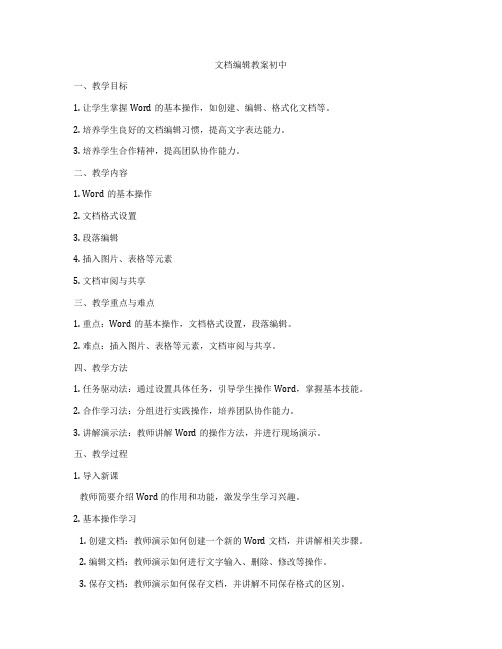
文档编辑教案初中一、教学目标1. 让学生掌握Word的基本操作,如创建、编辑、格式化文档等。
2. 培养学生良好的文档编辑习惯,提高文字表达能力。
3. 培养学生合作精神,提高团队协作能力。
二、教学内容1. Word的基本操作2. 文档格式设置3. 段落编辑4. 插入图片、表格等元素5. 文档审阅与共享三、教学重点与难点1. 重点:Word的基本操作,文档格式设置,段落编辑。
2. 难点:插入图片、表格等元素,文档审阅与共享。
四、教学方法1. 任务驱动法:通过设置具体任务,引导学生操作Word,掌握基本技能。
2. 合作学习法:分组进行实践操作,培养团队协作能力。
3. 讲解演示法:教师讲解Word的操作方法,并进行现场演示。
五、教学过程1. 导入新课教师简要介绍Word的作用和功能,激发学生学习兴趣。
2. 基本操作学习1. 创建文档:教师演示如何创建一个新的Word文档,并讲解相关步骤。
2. 编辑文档:教师演示如何进行文字输入、删除、修改等操作。
3. 保存文档:教师演示如何保存文档,并讲解不同保存格式的区别。
3. 文档格式设置1. 字体设置:教师演示如何设置字体、字号、颜色等。
2. 段落设置:教师演示如何设置段落间距、行间距、对齐方式等。
4. 段落编辑1. 教师演示如何进行段落分割、合并、缩进等操作。
2. 学生实践:分组进行段落编辑操作,教师巡回指导。
5. 插入图片、表格等元素1. 教师演示如何插入图片、表格,并进行简单美化。
2. 学生实践:分组进行图片、表格插入操作,教师巡回指导。
6. 文档审阅与共享1. 教师演示如何进行文档审阅,如查找、替换、批注等。
2. 教师演示如何共享文档,并讲解不同共享方式的特点。
7. 课堂总结教师总结本节课所学内容,强调重点知识点。
8. 课后作业布置一道综合实践作业,要求学生运用所学知识完成。
六、教学评价1. 学生操作Word的熟练程度。
2. 学生文档编辑能力的提高。
3. 学生团队协作能力的提升。
- 1、下载文档前请自行甄别文档内容的完整性,平台不提供额外的编辑、内容补充、找答案等附加服务。
- 2、"仅部分预览"的文档,不可在线预览部分如存在完整性等问题,可反馈申请退款(可完整预览的文档不适用该条件!)。
- 3、如文档侵犯您的权益,请联系客服反馈,我们会尽快为您处理(人工客服工作时间:9:00-18:30)。
教案首页
一、组织教学
清点人数,安定课堂秩序
二、复习旧课
Windows XP的环境设置与实用工具
三、讲授新课
(一)word 的打开方式
1、开始/程序/office/word
2、建立桌面快捷图标
3、打开一个已经建立的WORD文档
(二) word 的工作界面
1、标题栏
位于文档的最顶端,包含文件的名称,最小化,还原,关闭按扭。
2、菜单栏包含处理编辑文件所有的命令。
打开菜单栏的方式:1 用鼠标单击 2 alt+相应菜单的字母
3、工具栏常用的命令用图标的形式显示,利用工具栏加快操作速度。
显示或隐藏工具栏视图/工具栏/选择常用,格式
4、标尺利用标尺设置段落的缩进,页边距,制位表,以及改变栏宽。
5、文本区输入文字,插入图片,设置格式。
6、滚动条拖动滚动块,查看文档的不同位置。
7、滚动条的左侧4个显示方式:
普通视图:输入,编辑和排版文本。
Web版式视图:
大纲视图:查看文档的结构。
页面视图:查看与打印效果相同的页。
8、状态栏
(三) word的打开和关闭
文档的打开:文件/新建快捷键 Ctrl+N 空白文档/利用模板建立新文档/利用向导建立新文档;
文档的关闭“
1.单击文件/退出
2.按alt+F4
3.单击标题栏上的关闭按扭
4.双击标题栏上的控制菜单按扭
(四)文件的保存
1、第一次保存新建的文档:
A、组合键:Ctrl+S。
B、文件菜单→保存。
C、常用工具栏上单击“保存”按钮。
注意:保存文档时应首先选择保存位置、再输入文件名、选择文件类型,最后单击“保存”。
a、文件默认类型为*.doc。
b、模板文件(文档模板):*.dot。
c、文本文件(纯文本):*.txt。
2、对已有的且已修改的文档进行保存
A、直接按F12。
B、文件菜单→另存为……。
(五)文本输入与选定
1、输入中文:
输入法的逐一切换:Ctrl+Shift。
中英输入法的切换:Ctrl+空格键。
中英文符号的切换:Ctrl+.。
全角与半角的切换:Shift+空格键。
2、输入标点符号:
(1)键盘输入。
顿号:退格键左侧的那一颗双字符键;
省略号:Shift+6(双字符键);
破折号:Shift+ -(双字符键)
书名号:Shift+<、Shift+>;)
(2)软键盘输入:在软键盘上右击,在菜单中选择符号类型,……。
(3)符号工具栏
(4)插入菜单中的符号或者特殊符号。
(5)插入与改写的切换:Insert键
3、选定文本:
(1)任何数量的文本:将“I”字形指针移动到文本的左侧,按住左键拖过这些文本。
(2)一行文本:将“I”字形指针移动到文本的左侧,按住左键拖过这些文本到本行结束,或者单击本行左侧的选定栏。
(3)一大块文本:首先选中开头的部分文字,再按下Shift键,文本末尾处单击左键。
(4)一块垂直文本:将“I”字形指针放在文本的起始处,按下Alt键,按住左键拖过这些文本。
(5)全选:Ctrl+A。
(七)文本的移动、复制和删除:
1 、移动:左键拖动;剪切和粘贴。
2 、复制:左键拖动(配合Ctrl键);复制和粘贴。
(八)查找和替换
在文档中经常需要查找或修改一些文字符号,尤其当需要从较长的文档中统一地更改某些相同的字符时,可以使用查找与替换功能,可以快速查找或替换文档中的某个单词、短语、格式或特殊字符。
1、查找
选择“编辑”菜单下的“查找”命令
2、替换
选择“编辑”菜单下的“替换”命令
(九)撤消与恢复
快捷键:
撤销:Ctrl+z
恢复:Ctrl+y
四、巩固新课
五、布置作业:课后习题。
